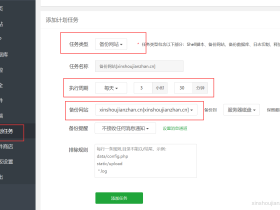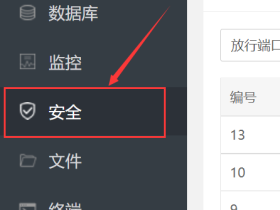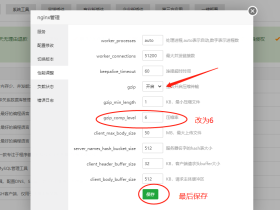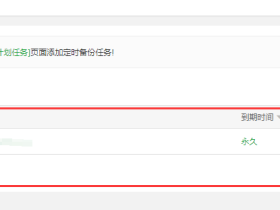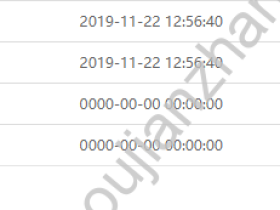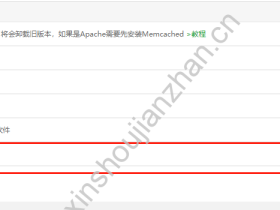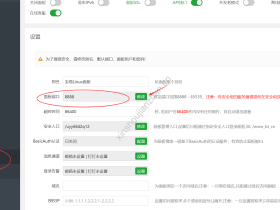此docker镜像由赤井秀一发布,镜像版本为宝塔面板7.9.2正式版,镜像会随着正式版的宝塔面板更新
目前支持arm架构的m1/m2 mac平台供下载使用
应广大用户需求做的镜像,仅供学习使用,堡塔官方团队暂不考虑对mac镜像维护
作者:赤井秀一
x86_64和arm服务器镜像传送门:宝塔面板定制docker镜像发布-集成LN/AMP支持ARM-7.9.2版本
注意:部署完成后,请立即登录宝塔面板--->面板设置中修改用户名和密码并修改安全入口
注意:部署完成后,请立即登录宝塔面板--->面板设置中修改用户名和密码并修改安全入口
注意:部署完成后,请立即登录宝塔面板--->面板设置中修改用户名和密码并修改安全入口
latest 标签拉取的是lib标签,安装了面板并且安装集成依赖包,安装每个软件都会快一点。
fresh 标签表示安装了面板但是没有安装集成依赖包,安装第一个软件会比较慢,因为需要装依赖包。
lib标签表示安装了面板并且安装集成依赖包,安装每个软件都会快一点。
lnmp 标签表示安装了面板、集成包并且集成LNMP【Nginx1.22+MySQL5.6+PHP7.4】
lamp 标签表示安装了面板、集成包并且集成LAMP【Apache2.4+MySQL5.6+PHP7.4】
如何拉取镜像
仅拉取镜像保存到本地,不部署容器,仅需拉取一次,永久存储到本地镜像列表
docker pull akaishuichi/baota-m1:lnmp
小贴士:即使不拉取镜像,在下面部署的时候如果docker本地镜像列表找不到镜像,docker会从云镜像库里面拉取,只要执行一次之后镜像就会永久存储到本地镜像列表中。
如何部署
复制下方的命令,映射指定端口部署宝塔面板docker镜像。
docker run -d --restart unless-stopped --name baota -p 33688:8888 -p 33322:22 -p 33443:443 -p 33380:80 -p 33888:888 akaishuichi/baota-m1:lnmp
小提示
1.如果你希望运行的docker在你设置了内容以后,再commit打包成自己的镜像留着日后使用,请不要映射目录运行容器,可以使用下面的方法运行容器,这样打包容器就能将你的网站内容、各种设置、数据库一起打包在里面
docker run -d --net=host akaishuichi/baota-m1:lnmp
2.额外参数作用简要说明:
#重启docker后自启容器 --restart unless-stopped #命名改容器命为baota,如果已经存在一个请设置成其他 --name baota
如何访问
现在,您可以在浏览器访问默认地址 http://您的ip地址:8888/btpanel 上的宝塔面板。
默认用户:btpanel
默认密码:btpaneldocker
默认SSH密码:btpaneldocker
为什么不推荐挂载目录使用?
mac系统独特的安全机制,挂载目录使用会提示目录写入异常,最常见的就是创建不了网站(动手能力强的小伙子网上有解决方法,另,mac可以关闭安全模式,实际上是开启上帝模式,你就自由啦)
无法访问?
mac下默认禁用8888 888 80 443 ====一些常用的端口,映射的时候尽量避开这些端口,原来参考上面
端口使用分析
SSH:22 MySQL:3306 网站服务:80,443 宝塔面板:8888 phpmyadmin:888
目录使用分析
容器里面的网站数据目录:/www/wwwroot MySQL数据目录:/www/server/data vhost文件路径:/www/server/panel/vhost
使用有任何问题或者建议,欢迎广大用户在此贴讨论
相关学习教程参考:
https://www.runoob.com/docker/docker-command-manual.html
Docker 官方文档: https://docs.docker.com/
常见问题和解决方法
1.计划任务不自动执行的解决方法
进入容器内
docker exec -it ID bash
然后执行下面的命令重启激活计划任务程序,再删掉面板添加的计划任务重新添加一遍就可以了
pkill crond && /sbin/crond
2.数据库页面提示密码错误的解决方法在数据库页面点击root密码,重置MySQL密码即可
3.fresh、lib标签安装软件后无法自启动的解决方法;根目录下有个bt.sh的文件,添加下面的内容即可,php记得换成自己的版本,如果是apache将nginx换成httpd;其他软件需要自启也同样加内容到这个bt.sh脚本里面。
/etc/init.d/nginx start /etc/init.d/mysqld start /etc/init.d/php-fpm-74 start /etc/init.d/pure-ftpd start /etc/init.d/bt restart pkill crond /sbin/crond tail -f /dev/null